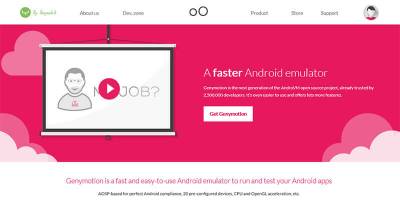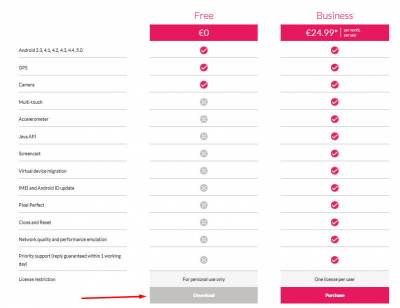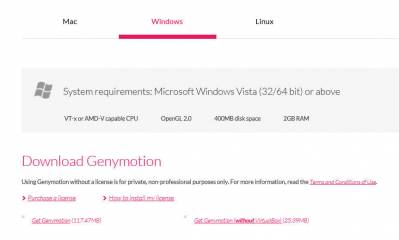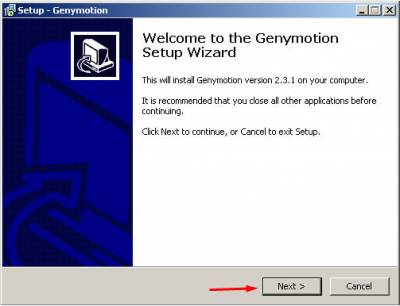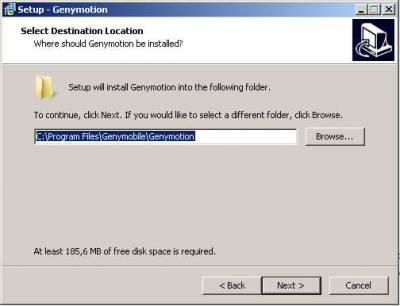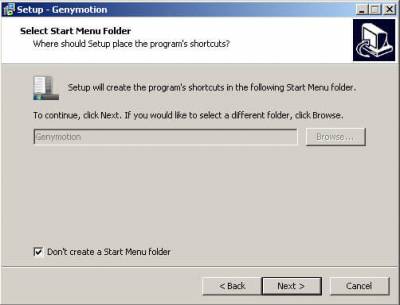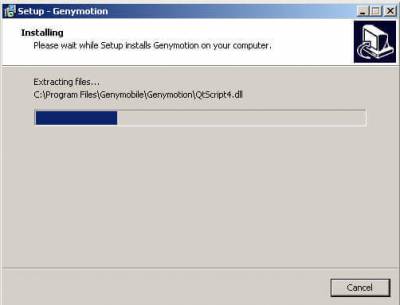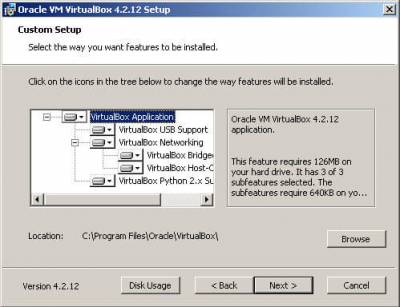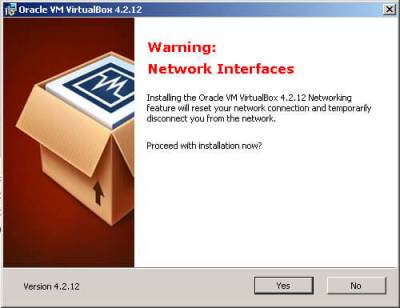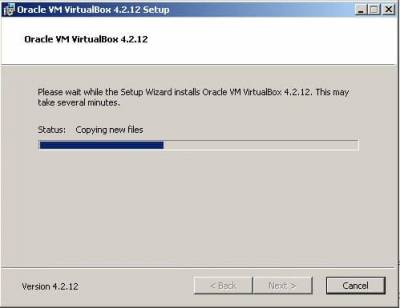| Вы сейчас здесь: Эмуляторы Android » Genymotion |
Установка Genymotion на Windows

Итак, мы прошли регистрацию на сайте Genymotion и создали себе аккаунт для работы в эмуляторе. Нажмите на кнопку Continue по окончанию активации аккаунта. У вас должно появится такое окно: Здесь можно просмотреть рекламный ролик эмулятора Genymotion, но нас больше интересует кнопка Get Genymotion. Нажимаем на нее и переходим на страницу выбора вида лицензии, платной или бесплатной. Так как мы устанавливаем эмулятор для частного пользования нажимаем кнопку Download под столбцом Free: В появившемся окне выбираем вкладку Windows. Так же тут можно ознакомится с системными требованиями вашего компьютера для установки эмулятора Андроид Genymotion, а именно:
Если у Вас на компьютере уже установлена программа виртуализации VirtualBox, то нажмите кнопку Get Genymotion(without VirtualBox), если же ее нет, то нажмите Get Genymotion. В конце статьи доступны прямые ссылки на скачивание эмулятора без регистрации Допустим, что у Вас не установлен VirtualBox, нажимаем Get Genymotion, выбираем путь куда будет сохранен установщик Genymotion, и ждем окончания загрузки. Переходим в каталог в который был сохранен установщик, и запускаем его двойным щелчком мыши и нажимаем кнопку Next. Далее выбираем путь куда будет установлен эмулятор, по умолчанию C:\Program Files\Genymobile\Genymotion. Если вас не устраивает данный путь, нажмите кнопу Browse и выберите необходимый путь установки. После того, как определились куда будет установлен эмулятор Genymotion, нажимаем кнопку Next. В следующем окне выбираем как будет называться папка в Пуске, по умолчанию Genymotion, но вы можете выбрать свое название, нажав на кнопку Browse и выбрать либо уже существующий каталог, либо создать новый. Если же Вы не хотите создавать каталог в Пуск, то просто проставьте галочку «Don’t create a Start Menu folder. Нажимаем Next. Если вам нужен ярлык на рабочем столе, то оставьте галочку «Create a desctop icon, если же ярлык не нужен, то уберите ее. Далее нажимаем Next. Появится окно с информацией для установки путь установки и создавать ярлыки на рабочем столе или нет. Жмем кнопку Install процесс установки эмулятора начался. В процессе установки появится окно установки VirtualBox. Нажимаем кнопку Next. Появится окно с выбором устанавливаемых компонентов и пути установки VirtualBox. В списке устанавливаемых компонентов ни чего не меняем и оставляем как есть. Если вас не устраивает путь установки (по умолчанию C:\Program Files\Oracle\VirtualBox\) то нажмите кнопку Browse и выберите необходимый путь установки. Нажмите кнопку Next. В следующем окне оставьте галочку «Create a shortcut on the desktop если хотите, что бы после установки VirtualBox у вас на рабочем столе появился его ярлык, и галочку «Create a shortcut on the in the Quick Launch Bar если хотите, что бы после установки появился ярлык в панели быстрого запуска. Т.к. в самом VirtualBox нам ни чего настраивать не нужно, рекомендуем убрать эти галочки, что бы на рабочем столе не было лишних ярлыков. Жмем кнопку Next. В следующем окне появляется уведомление о том, что будут установлены компоненты для работы с сетью и для этого необходимо временно отключить сетевые подключения. После окончания установки они будут вновь восстановлены автоматически. Жмем кнопку Yes для продолжения установки, после чего кнопку Install для начала установки. В процессе установки появится сообщение о необходимости установки дополнительного программного обеспечения. Рекомендуется проставить галочку «Всегда доверять программному обеспечению «Oracle Corporation и нажать кнопку Установить. После окончания установки VirtualBox уберите галочку «Start Oracle VM VirtualBox 4.2.12 after installation. После это завершится и установка эмулятора Genymotion. Уберите галочку «Launch Genymotion и нажмите Finish. Установка эмулятора Android на ПК Genymotion завершена! До установки и тестирования приложений Android в эмуляторе остается совсем не много настроить эмулятор Genymotion. Прямые ссылки на скачивание эмулятора: | |
Понравилась стратья? Не забудь поделиться с друзьями
| |
| Просмотров: 1359 | | |
| Всего комментариев: 0 | |